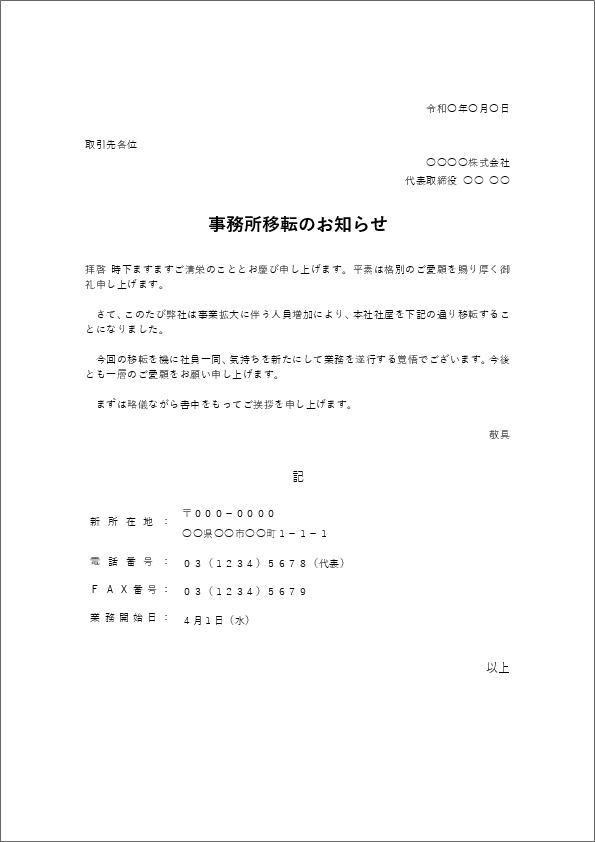【Q】Zoomのミーティングで映像がコマ落ちする(Impress Watch) - Yahoo!ニュース
配信
0コメント0件写真:Impress Watch

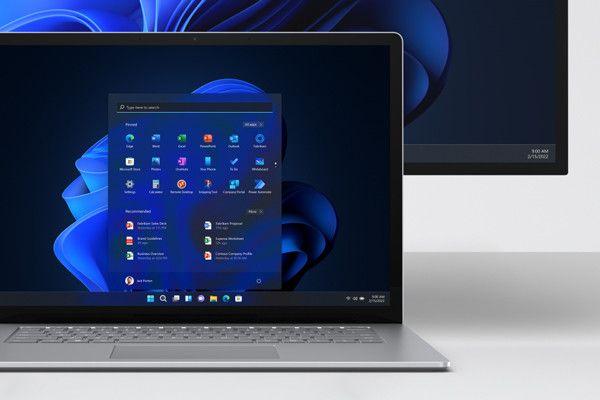
@chipps_sci @mrbakerphysics @emc2andallthat What I have done looks similar to his req sheet (perhaps this was an up… https://t.co/SszHAmKMty
— Nicola Bailey Wed Jul 21 06:57:02 +0000 2021
■ 【A】PCのスペックやネットワークの通信速度に問題がある可能性があります PCでZoomのアプリを使ってオンラインミーティングしているとき、共有された画面や、あるいは相手の映像がカクカクと表示される、いわゆるコマ落ちになってしまう場合があります。【この記事に関する別の画像を見る】 その理由はいくつか考えられますが、まず確認したいのはPCのスペックです。ZoomのアプリにはCPUとメモリについて、システム要件が定められています。最小はCPUがシングルコアの1GHz以上とされ、メモリは特に定められていませんが、推奨されるのは4GBです。CPUの推奨要件はデュアルコアの2GHz以上です。また、OSについてはWindows 10/8.1/8/7とmacOS X、macOS 10.9以降となっています。 さらに、Zoomのサポートページには「デュアルコアおよびシングルコアノートパソコンでは、画面共有時のフレームレートが低下します(毎秒約5フレーム)。ノートパソコンで画面共有を快適に行うためには、クアッドコア以上のプロセッサをおすすめします」と記載されています。こうしたスペック面で問題がないかをまずチェックしましょう。 このほかに、ネットワークの通信速度が問題になっている可能性も考えられます。そこで利用したいのが、Googleが提供している「インターネット速度テスト」の機能です。 これはインターネット接続のスピードを計測してくれるサービスであり、Googleのインターネット検索で「スピードテスト」と検索すると利用することができます。■ 通信速度が不足している場合の対処法 インターネット速度テストでは、ダウンロード(下り)とアップロード(上り)のそれぞれの速度を計測し、結果を表示します。 これを実行して、下りと上りの通信速度が極端に低下していないかを確認しましょう。なお、Zoomのサポートページでは、グループビデオ通話で「1080p HDビデオ」、つまり解像度が1920×1080ピクセルの動画で通信を行う場合は、下りが3.0Mbps、上りが3.8Mbps必要であるとしています。 もし可能であれば、有線LANで接続したときとWi-Fiで接続したときの通信速度の違いも見ておきましょう。有線LANでは問題がなくても、Wi-Fiでは電波強度が不足していて、十分な通信速度が得られていない可能性があるためです。 Wi-Fiが原因であれば、Zoomで利用するノートPC、あるいはWi-Fiルーターの設置場所を変えてインターネット速度テストを実行し、十分な速度が得られる場所でZoomを行うといったことも対策として考えられます。 なお、利用しているWi-Fiルーターが古い製品の場合、Wi-Fi 6などの最新規格に対応したルーターへの買い換えを検討してもいいでしょう。
INTERNET Watch,川添 貴生